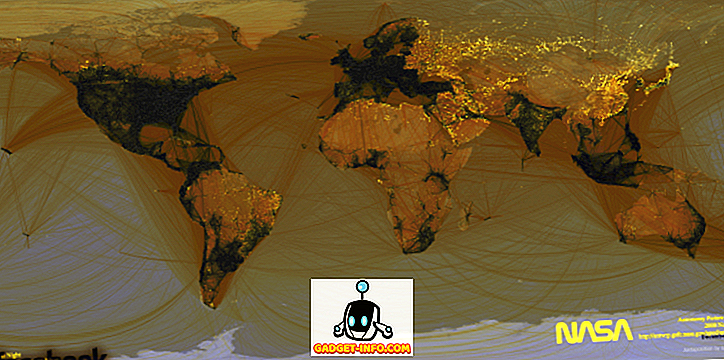macOS Mojave อาจเป็นหนึ่งใน macOS ที่อัปเดตที่ใหญ่ที่สุดในช่วงไม่กี่ปีที่ผ่านมาและผู้คนต่างก็พูดถึงสิ่งที่ดีเกี่ยวกับมันแล้ว ฉันกำลังใช้ Mojave เบต้าบน MacBook Pro ของฉันและฉันก็เพลิดเพลินกับประสบการณ์ใหม่นี้อย่างแน่นอน ด้วย macOS Mojave Mac ของฉันมีโหมดมืดใหม่ล่าสุดและมันทำงานได้ดีกว่าที่เคยมีมา ที่กล่าวว่านอกเหนือจากการนำคุณสมบัติใหม่มาใช้แล้วระบบปฏิบัติการเดสก์ท็อปใหม่จาก Apple ยังได้ย้ายคุณสมบัติเก่าบางอย่างซึ่งอาจทำให้ผู้ใช้บางคนไม่พอใจ หนึ่งในคุณสมบัติเหล่านั้นคือความสามารถของผู้ใช้ในการตรวจสอบการอัปเดตซอฟต์แวร์ เพื่อช่วยผู้ใช้รับมือกับการเปลี่ยนแปลงนี้ในบทความนี้เราจะแสดงให้คุณเห็นว่าคุณสามารถตรวจสอบการอัปเดตซอฟต์แวร์ใน macOS Mojave ได้อย่างไร:
ตรวจสอบการอัปเดตซอฟต์แวร์ใน macOS Mojave
ก่อนที่จะใช้ macOS Mojave ผู้ใช้สามารถตรวจสอบแอพรวมถึงอัปเดตระบบปฏิบัติการได้อย่างง่ายดายโดยไปที่แอพ Mac App Store อย่างไรก็ตามในโมฮาวี Apple ได้เปลี่ยนสิ่งนั้น ตอนนี้ส่วน“ อัปเดต” ของ Mac App Store จะแสดงเฉพาะการอัปเดตแอปและการอัปเดตซอฟต์แวร์สำหรับระบบปฏิบัติการได้รับการเปลี่ยนตำแหน่งแล้ว ที่กล่าวมานั้นยังคงง่ายต่อการเข้าถึงและตรวจสอบการอัปเดตซอฟต์แวร์และนี่คือวิธีที่คุณสามารถทำได้:
- คลิกที่โลโก้ Apple ที่มุมบนซ้ายของเดสก์ท็อปแล้ว คลิกที่ "การตั้งค่าระบบ"
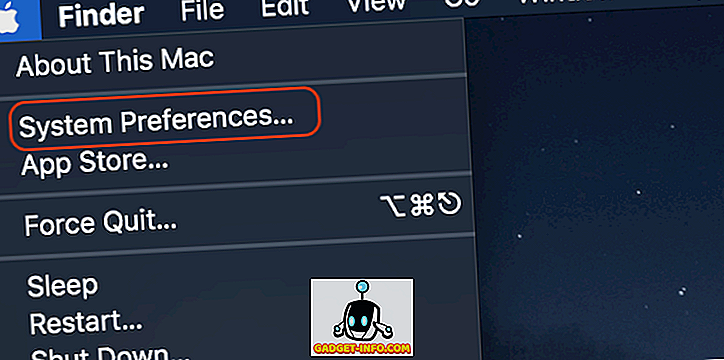
2. ตอนนี้ ค้นหาตัวเลือก“ อัพเดตซอฟต์แวร์” ใหม่แล้วคลิกเลือก
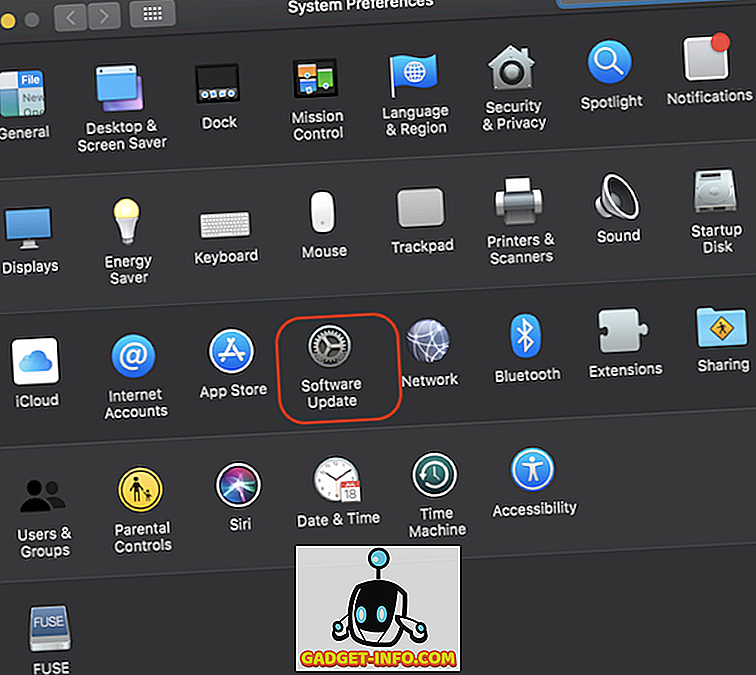
3. ที่นี่คุณสามารถเห็นได้ว่าเมื่อใดที่ Mac ของคุณตรวจสอบการอัปเดตระบบล่าสุดและจัดการการตั้งค่าการอัปเดตของคุณ
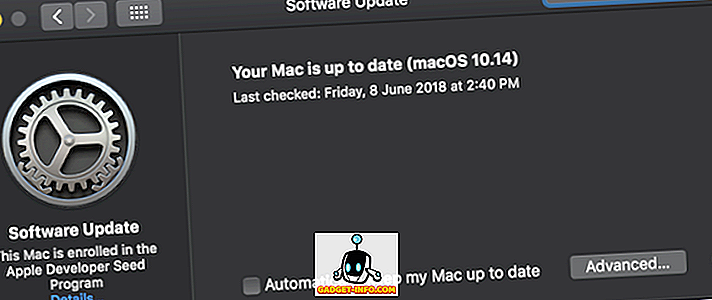
4. คุณสามารถเปิดใช้งานตัวเลือก“ ทำให้ Mac ของฉันเป็นปัจจุบันโดยอัตโนมัติ” ซึ่งจะดาวน์โหลดและติดตั้งการอัปเดตซอฟต์แวร์ใด ๆ ที่เปิดตัวโดยอัตโนมัติหรือ คุณสามารถคลิกที่ปุ่ม“ ขั้นสูง”
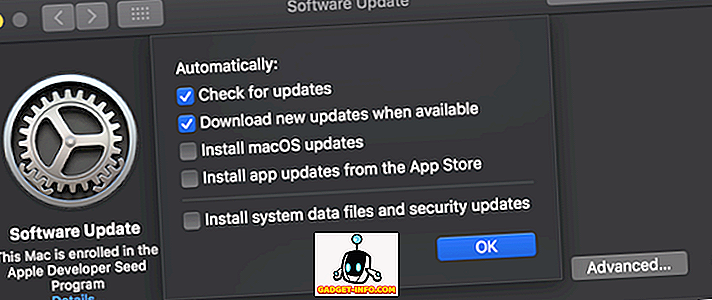
ตรวจสอบการอัพเดทระบบด้วยตนเองใน macOS Mojave
นั่นเป็นบทเรียนที่ค่อนข้างง่ายและฉันหวังว่าจะไม่มีใครในคุณมีปัญหาในการติดตาม อย่างไรก็ตามหากมีสิ่งที่ทำให้คุณสับสนเพียงแค่ยิงคำถามของคุณในส่วนความคิดเห็นด้านล่าง ในขณะที่คุณอยู่ในนั้นโปรดแจ้งให้เราทราบว่าคุณลักษณะใดที่เป็น MacOS Mojave ที่คุณโปรดปราน